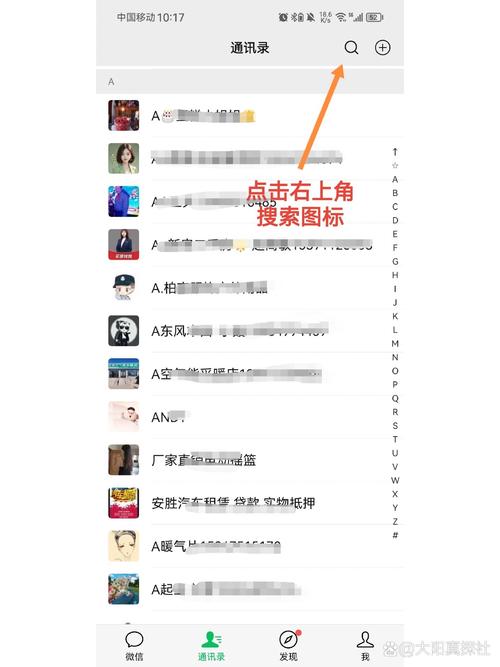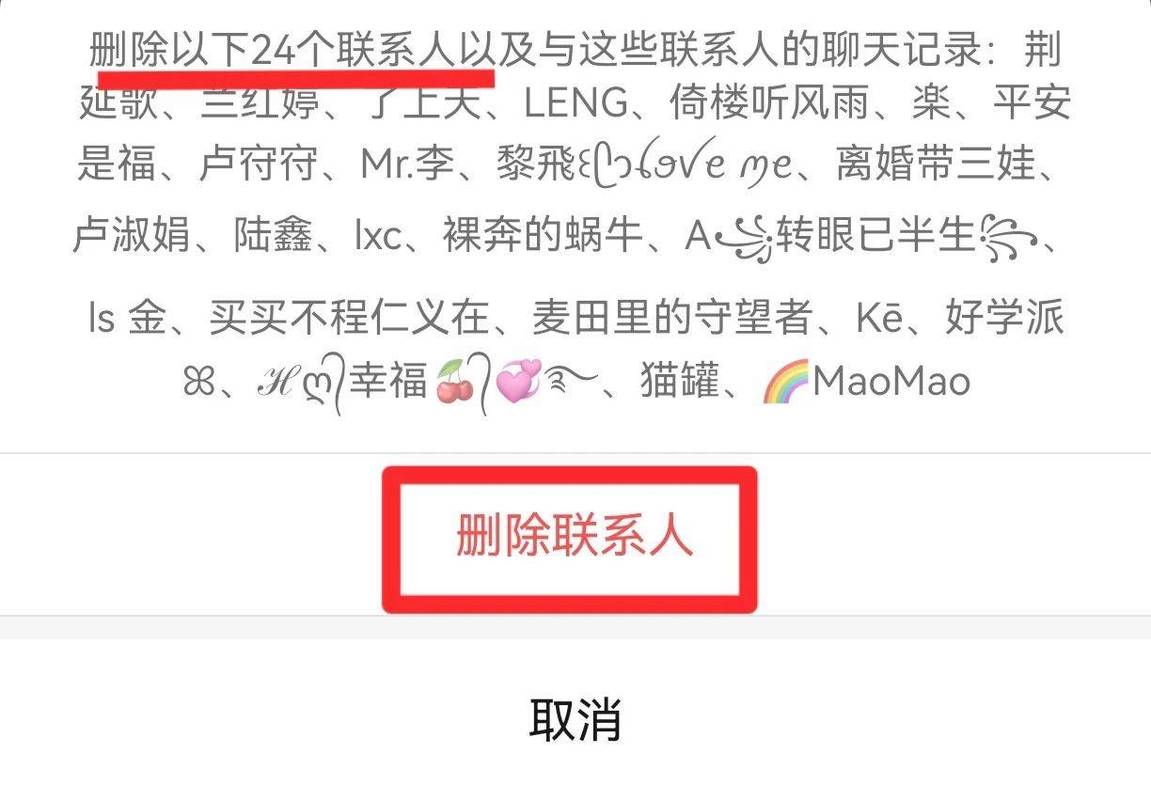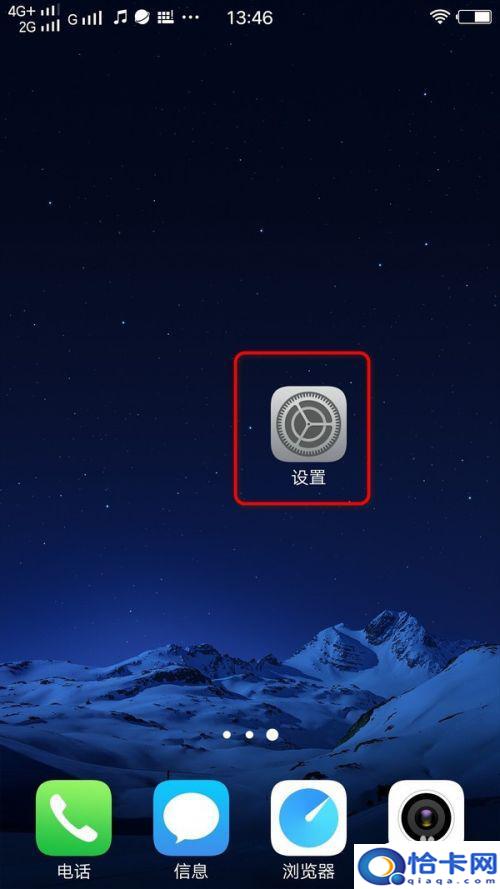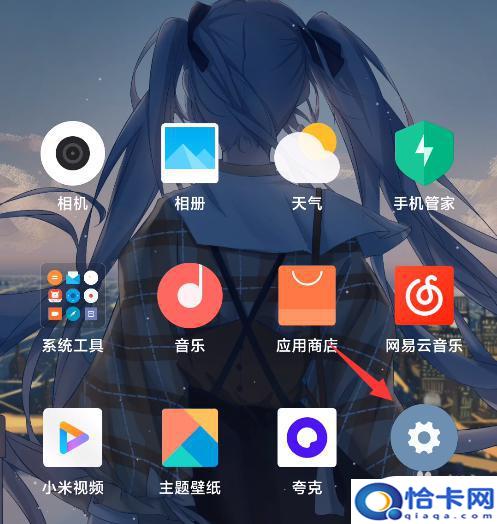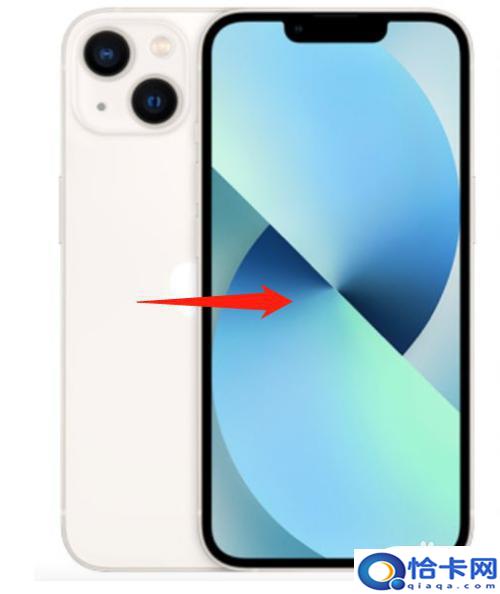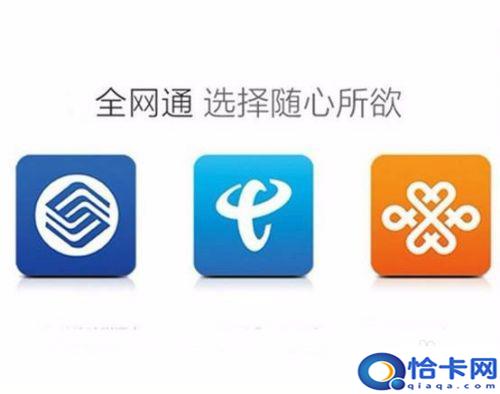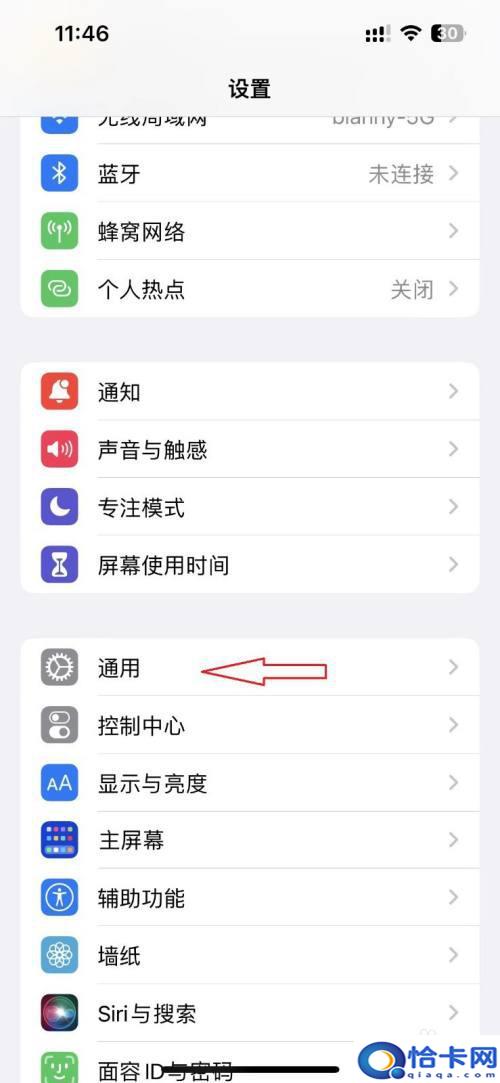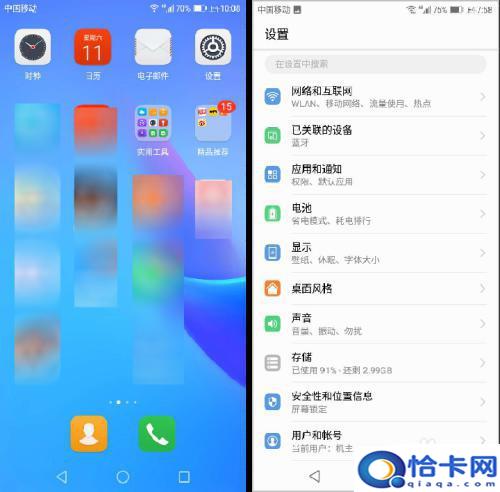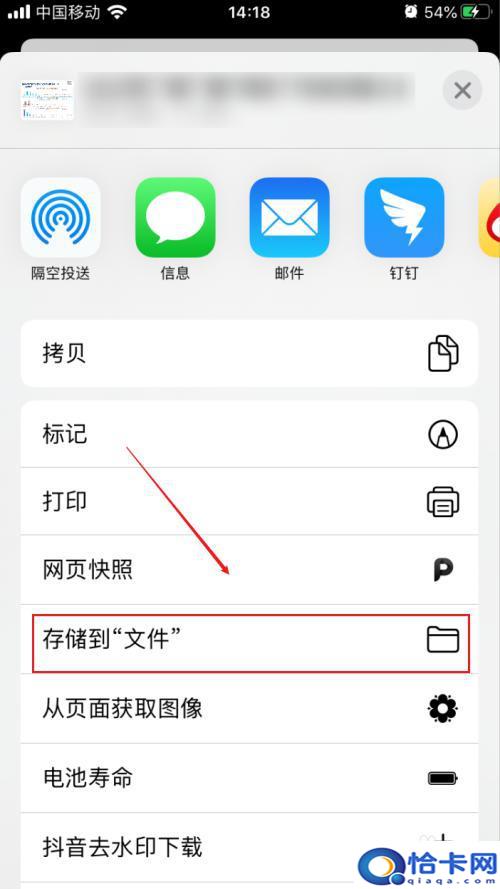微信如何删除聊天列表?单个聊天?
作者
近期有些网友想要了解微信如何删除聊天列表的相关情况,小编通过整理给您分析,根据自身经验分享单个聊天?有关知识。
彻底告别杂乱对话
在信息爆炸的今天,微信聊天列表常常堆积如山,工作群、亲友圈、订阅号……各种未读消息的红色数字交织闪烁,你是否也曾面对满屏对话窗口感到焦虑?同事误发的重要文件淹没在群聊里,家人分享的温馨照片转眼被新消息顶到几十页之后,管理微信聊天列表,不仅是视觉上的整洁,更是信息时代的必要生存技能。
基础操作:告别单个无用对话
- 核心步骤:
- 打开微信,进入主界面“聊天”列表。
- 精准定位: 找到需要删除的特定聊天对话。
- 长按触发: 在目标聊天条目上长按约1-2秒。
- 确认删除: 屏幕底部弹出选项菜单,清晰选择“删除该聊天”,再次确认操作即可。
- 关键提示: 此操作仅移除该对话在聊天列表中的显示窗口,如同将文件从桌面移至回收站,你与对方的完整聊天记录依然安全保存在微信服务器和本地,如需查阅,可通过微信搜索功能或重新发起对话找回历史消息。
高效清理:批量处理冗余会话面对数十甚至上百条待清理对话,逐条删除效率低下,微信内置的批量管理功能助你事半功倍:
- 进入编辑模式: 在微信“聊天”列表界面,点击右上角的或 “编辑” 按钮(具体图标可能因微信版本略有差异)。
- 批量选择: 界面切换后,每条聊天左侧会出现圆形复选框。逐一勾选需要清除的对话条目。
- 一键清除: 点击屏幕下方出现的 “删除” 按钮,确认批量删除操作。
- 操作注意: 此方法同样不影响被删聊天窗口内的历史记录,若需彻底清除某些敏感或冗余的聊天内容,需在删除窗口后额外进入对话清理记录。
深度清除:彻底删除聊天内容若你追求更彻底的信息清理,希望同时移除聊天列表窗口及其包含的全部文字、图片、文件等记录,需执行以下步骤:
- 定位对话: 在微信“聊天”列表中找到目标对话。
- 进入设置: 点击进入该聊天窗口。
- 访问菜单: 点击屏幕右上角的或图标(更多选项)。
- 清除记录: 在弹出菜单中选择 “清空聊天记录”。
- 双重确认: 系统将提示“清空后,将删除所有聊天记录”,请务必谨慎,确认后点击 “清空”。
- 重要警示:
- 不可逆操作: 清空操作一旦完成,该对话窗口将消失,且所有聊天记录将被永久删除,无法通过常规手段恢复(除非事先备份)。
- 备份意识: 执行此操作前,请万分确认无重要信息需保留,如有珍贵图片、文件、地址或重要工作指示,务必提前通过微信的“收藏”功能或导出到手机本地/电脑进行备份。
- 关联性考虑: 清理群聊记录前,需知悉此举仅删除你个人设备上的记录,群内其他成员的记录不受影响。
实用建议与常见误区
- 善用“置顶”与“折叠”: 对高频重要对话(如工作群、家庭群)使用“置顶”功能;对低频但需保留的群组(如校友群、兴趣群)可启用“折叠该群聊”,大幅简化列表视图。
- “不显示”≠删除: 选择“不显示该聊天”仅隐藏对话窗口,新消息会再次将其激活显示,聊天记录完好无损,这与“删除该聊天”效果不同。
- 设备差异提示: 安卓与iOS设备在操作图标(如“编辑”按钮位置)或菜单表述上可能存在细微差别,但核心功能逻辑一致。
- 云端同步认知: 微信聊天记录默认开启同步功能,在一台设备上删除记录或聊天窗口,通常不会影响已同步到其他登录设备(如电脑版微信)上的记录,除非在设置中关闭同步或主动在其他设备执行删除。
每一次聊天列表的整理,都是对数字生活的一次精简,作为拥有十年社交平台运营经验的从业者,我深知保持信息通道畅通的重要性,微信聊天列表的管理,表面是视觉清理,本质是高效信息处理能力的体现,请务必谨记:"删除聊天窗口"如同关闭一扇门,门后的风景(聊天记录)可能依然存在;而"清空记录"则是将风景本身彻底抹去,操作前多一份谨慎,就能避免珍贵数据遗失的遗憾,养成定期整理的习惯,让微信真正成为高效连接的工具,而非信息负担的来源。
目录